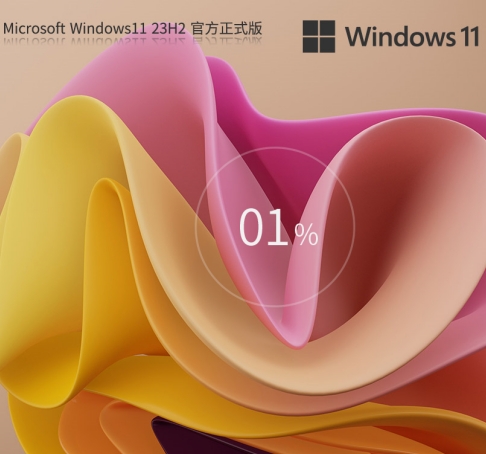
64位 占存:5.59G 時間:2025-05-06
軟件介紹: 微軟面向 Win11 23H2 用戶推出四月可選更新補丁 KB5055629 ,內(nèi)部版本號升至 22631.5262 ,開始...
微軟面向 Win11 23H2 用戶推出四月可選更新補丁 KB5055629 ,內(nèi)部版本號升至 22631.5262 ,開始菜單集成Phone Link、文件管理器視圖優(yōu)化、鎖屏小部件支持,同時修復USB兼容性及Xbox控制器故障,提升系統(tǒng)安全與使用體驗,推薦用戶升級。系統(tǒng)采用微軟官方最新 Windows 11 23H2 22631.5262 專業(yè)版進行優(yōu)化,安全無毒,集成基礎的網(wǎng)卡,主板,聲卡驅(qū)動。顯卡驅(qū)動需要到對應的官網(wǎng)下載安裝,避免因為不兼容出現(xiàn)藍屏。保留 Edge 瀏覽器,完美支持新老機型,安裝好后系統(tǒng)分區(qū)占用 11.1 GB。注:如使用U盤啟動工具安裝建議使用系統(tǒng)之家裝機大師,可減少安裝過程中出現(xiàn)藍屏問題的概率。想要知道Windows11 23H2 22631.5262 X64 正式版怎么安裝的小伙伴就接著往下看吧!

一、通過官方ISO鏡像升級安裝(適合已有穩(wěn)定Windows系統(tǒng))
下載官方ISO鏡像
訪問微軟官網(wǎng)的Windows 11下載頁面,選擇“多版本ISO”并下載簡體中文64位版本。
繞過硬件檢測的升級操作
方法一:修改ISO文件內(nèi)容
右鍵ISO文件選擇“裝載”,將內(nèi)容復制到新建的英文命名文件夾。
進入sources文件夾,用記事本打開appraiserres.dll,清空內(nèi)容后保存。
返回上級目錄運行setup.exe,安裝時選擇“不是現(xiàn)在”跳過更新檢查。
方法二:使用Rufus工具(推薦)
下載Rufus并插入U盤(備份數(shù)據(jù)后操作)。
在Rufus中選擇ISO文件,勾選“移除安全引導和TPM 2.0要求”,點擊“開始”制作啟動盤。
重啟電腦從U盤啟動,按提示完成安裝。

二、全新安裝(適合無系統(tǒng)或需重裝場景)
通過Rufus制作啟動盤
操作步驟同升級安裝中的Rufus方法,制作完成后重啟進入BIOS,將U盤設為第一啟動項。
在安裝界面選擇語言、版本(如專業(yè)版),跳過密鑰輸入,選擇“自定義安裝”格式化目標磁盤。
手動修改注冊表繞過硬件限制
在安裝界面按Shift+F10打開命令提示符,輸入regedit進入注冊表編輯器。
導航至HKEY_LOCAL_MACHINESYSTEMSetup,新建項LabConfig,創(chuàng)建兩個DWORD值:
BypassTPMCheck(值數(shù)據(jù)設為1)
BypassSecureBootCheck(值數(shù)據(jù)設為1)
返回安裝界面即可跳過硬件檢測。

三、通過媒體創(chuàng)建工具升級(適合在線升級)
下載并運行工具
從微軟官網(wǎng)下載Windows 11安裝助手,運行后工具將自動檢測系統(tǒng)兼容性。
繞過硬件限制的升級技巧
若提示硬件不兼容,可嘗試以下方法:
在BIOS中啟用TPM 2.0和安全啟動(Secure Boot)。
使用Rufus制作啟動盤(方法同上)進行離線升級。
臨時關閉安裝程序中的硬件檢測(需修改ISO文件或注冊表)。
以上就是關于Windows11 23H2 22631.5262 X64 正式版怎么安裝的相關內(nèi)容,希望對您有所幫助。
 Win11專業(yè)版和專業(yè)工作站版有什么區(qū)別-專業(yè)版和專業(yè)工作站版的區(qū)別
Win11專業(yè)版和專業(yè)工作站版有什么區(qū)別-專業(yè)版和專業(yè)工作站版的區(qū)別
 筆記本專用 Ghost Win10 64位 通用專業(yè)版怎么安裝-筆記本專用 Ghost Win10 64位 通用專業(yè)版安裝的方法
筆記本專用 Ghost Win10 64位 通用專業(yè)版怎么安裝-筆記本專用 Ghost Win10 64位 通用專業(yè)版安裝的方法
 Ghost Windows 10 64位 系統(tǒng)世界純凈版怎么安裝?-Ghost Windows 10 64位 系統(tǒng)世界純凈版安裝的方法
Ghost Windows 10 64位 系統(tǒng)世界純凈版怎么安裝?-Ghost Windows 10 64位 系統(tǒng)世界純凈版安裝的方法
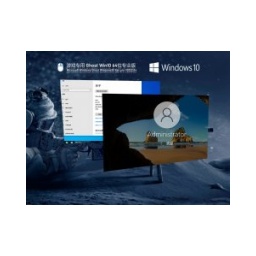 游戲?qū)S?Win10 64位 純凈專業(yè)版怎么安裝-游戲?qū)S?Win10 64位 純凈專業(yè)版安裝的方法
游戲?qū)S?Win10 64位 純凈專業(yè)版怎么安裝-游戲?qū)S?Win10 64位 純凈專業(yè)版安裝的方法
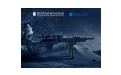 游戲?qū)S?Ghost Win10 64位 極速優(yōu)化正式版怎么安裝-游戲?qū)S?Ghost Win10 64位 極速優(yōu)化正式版安裝的方法
游戲?qū)S?Ghost Win10 64位 極速優(yōu)化正式版怎么安裝-游戲?qū)S?Ghost Win10 64位 極速優(yōu)化正式版安裝的方法